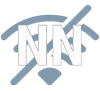access point wg602 netgear e fastweb
-
lorimar
- Novizio
OFFLINE
- Iscritto il: 21 mar 2021
Salve ( ci riprovo) ho fatto diverse ricerche ma non ho travato la risposta giusta
ho collegato l'access point all' hag di fastweb l'ho configurato ( ho solo messo la chiave wep) , ma la spia rete ethernet invece di verde resta gialla esiste una guida da qualche parte per poter configura l'access ?? io non l'ho trovata!!
grazie e non cancellate la mia richiesta
lorimar
ho collegato l'access point all' hag di fastweb l'ho configurato ( ho solo messo la chiave wep) , ma la spia rete ethernet invece di verde resta gialla esiste una guida da qualche parte per poter configura l'access ?? io non l'ho trovata!!
grazie e non cancellate la mia richiesta
lorimar
-
subpanda
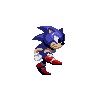
- MODERATORE
OFFLINE
- Iscritto il: 20 giu 2021
Google e la sola sigla dell'apparecchio è sufficente.
-
lorimar
- Novizio
OFFLINE
- Iscritto il: 21 mar 2021
la configurazione che si trova sulla web page della netgera ( sito americano) e' valida logicamente per gli usa ho finalmente trovato quella valida per l'europa e funziona ........comunque un po' meno di saccenza gioverebbe!!!
lorimar
lorimar
-
bofh68

- MODERATORE
OFFLINE
- Iscritto il: 15 dic 2021
Sorry, ma vedo solo ora il post.lorimar ha scritto:Salve ( ci riprovo) ho fatto diverse ricerche ma non ho travato la risposta giusta
ho collegato l'access point all' hag di fastweb l'ho configurato ( ho solo messo la chiave wep) , ma la spia rete ethernet invece di verde resta gialla esiste una guida da qualche parte per poter configura l'access ?? io non l'ho trovata!!
grazie e non cancellate la mia richiesta
lorimar
All'HAG devi collegare un Router Wi-fi, l'AP non va bene.
Ciao, GR
-
subpanda
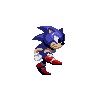
- MODERATORE
OFFLINE
- Iscritto il: 20 giu 2021
1° non prendere d'acido, non era questa la mia intenzione, ma ti volevo invitare ad un utilizzo più appropriato del fatidico e rarissimo tasto cerca.lorimar ha scritto:la configurazione che si trova sulla web page della netgera ( sito americano) e' valida logicamente per gli usa ho finalmente trovato quella valida per l'europa e funziona ........comunque un po' meno di saccenza gioverebbe!!!
lorimar
2° visto che hai scoperto delle differenze tra utilizzo americano ed utilizzo europeo. Non è che saresti così gentile da raccontare quello che hai fatto per aggirare queste differenze e quali sono?
Saluti.
__________________________--
-
tmaxv6
- SUPER MODERATORE
OFFLINE
- Iscritto il: 03 mar 2021
Codice: [ Link visibile solo agli utenti registrati ]
ho finalmente trovato quella valida per l'europa e funziona ........comunque un po' meno di saccenza gioverebbe!!!-
elpampaluke
- Novizio
OFFLINE
- Iscritto il: 13 gen 2021
ciao scusate ma sono nuovo del forum.ho un piccolo problema.ho comprato un bridge wireless che ho collegato al router fastweb.il problema è che la connesione wifi avviene per un po e poi cade.il bridge l'ho provato in vari lab e funziona benissimo.quindi non funziona sl col router fastweb.sapete dirmi cs posso fare?
-
lorimar
- Novizio
OFFLINE
- Iscritto il: 21 mar 2021
Scusate non ho postato la configurazione pensando che era una cosa talmete ovvia e banale ( almeno questo si evinceva dalle vostre risposte....) appena torno a casa posto il tutto...
lorimar
lorimar
-
lorimar
- Novizio
OFFLINE
- Iscritto il: 21 mar 2021
La seguente procedura permette il reset e la configurazione del AP WG602.
A. >Procedura di RESET del prodotto e di preparazione del PC<
1. Spegnere il prodotto e scollegare il cavo di rete.
2. Accendere l'Access Point e attendere 1 minuto.
3. Tenere premuto il pulsante di reset per più di 20 secondi.
4. Rilasciare il pulsante e attendere 30 secondi.
5. Spegnere l'Access point, collegarlo al PC via cavo e accendere l'AccessPoint.
6. Attendere 30 secondi.
B. >Configurare la scheda di rete del PC in modo che abbia un indirizzo compatibile con il prodotto:
1. Start – Impostazioni - Pannello di controllo – connessioni di rete – Tasto destro su
“connessione rete locale lan” – Proprietà:
2. Selezionare Protocollo Internet e premere Proprietà:
3. Impostare i valori come segue e premere OK e ancora OK (o chiudi).
4. Attendere qualche secondo e chiudere “Connessioni di rete”
5. Premere start – esegui e scrivere CMD e premere OK:
6. Apparirà una schermata simile alla seguente:
7. Scrivere:
ping 192.168.0.227
e premere “invio”
Se si ottengono delle risposte (come nella seguente videata) si può procedere con il resto
della configurazione.
8. Nel caso in cui, si ottengano delle “richieste scadute” ripetere da capo i punti del presente
documento in quanto il computer non riesce a comunicare con il prodotto.
C. >Connessione alla pagina di configurazione dell’Access Point<
1. Lanciare Internet Explorer e digitare come indirizzo: [ Link visibile solo agli utenti registrati ] (e premere invio).
Apparirà una schermata simile alla seguente:
2. Inserire in minuscolo:
nome utente = admin
password = password
e premere OK:
3. Apparirà la schermata di configurazione del prodotto.
Ciccare su “IP settings” e configurare come segue e premere “Apply”
4. Cliccare su “Wireless Settings” e configurare come segue e premere “Apply”
5. Ciccare su “Security Settings” e, dopo aver impostato “security type” come segue:
6. La schermata si modificherà come segue:
7. Impostare:
Authentication Type: Open System
Cancellare gli asterischi di fianco a Key 1 e, al loro posto scrivere la propria data di nascita
(per esteso e solo numeri) seguita da “00”. Ad esempio se si è nati il 12 maggio 1998,
dovrete scrivere:
8. E, dopo aver premuto Apply, la schermata si ricaricherà e, al posto della data di nascita
compariranno degli asterischi:
9. Cliccare su “Logout” e chiudere internet explorer:
10. Spegnere l’Access Point, collegarlo al resto della rete e riaccenderlo.
Ora l’acess point è configurato e pronto per l’uso.
D. >Ripristinare la configurazione della scheda di rete come era in origine (prima del punto B3).<
E. >Associare la scheda Wireless alla rete generata dall’Access Point<
1. Start – Impostazioni - Pannello di controllo – connessioni di rete – Tasto destro su
“connessione rete locale lan” – Proprietà:
2. Selezionare Protocollo Internet e premere Proprietà:
3. Impostare così come segue e premere OK:
4. Selezionare il menù “Reti senza fili”
NB:
Nel caso siano presenti delle reti preferite, selezionarle una ad una e rimuoverle.
Una volta che il rettangolo “reti preferite” risulta vuoto, premere OK.
E ripetere il punto D.
Nel caso il rettangolo “Reti Preferite” fosse già vuoto, continuare.
5. Premere “Visualizza reti senza fili”
6. Comparirà una videata simile alla seguente
7. Selezionare la rete a cui ci si vuole connettere e premere “Connetti”
8. Comparirà la seguente schermata:
9. E successivamente:
10. Inserire la chiave wep e confermarla. (la chiave wep è la data di nascita seguita da 00 così
come era stata scritta al punto C7.
Spero di aver fatto cosa gradita a qualcun'altro....
lorimar
A. >Procedura di RESET del prodotto e di preparazione del PC<
1. Spegnere il prodotto e scollegare il cavo di rete.
2. Accendere l'Access Point e attendere 1 minuto.
3. Tenere premuto il pulsante di reset per più di 20 secondi.
4. Rilasciare il pulsante e attendere 30 secondi.
5. Spegnere l'Access point, collegarlo al PC via cavo e accendere l'AccessPoint.
6. Attendere 30 secondi.
B. >Configurare la scheda di rete del PC in modo che abbia un indirizzo compatibile con il prodotto:
1. Start – Impostazioni - Pannello di controllo – connessioni di rete – Tasto destro su
“connessione rete locale lan” – Proprietà:
2. Selezionare Protocollo Internet e premere Proprietà:
3. Impostare i valori come segue e premere OK e ancora OK (o chiudi).
4. Attendere qualche secondo e chiudere “Connessioni di rete”
5. Premere start – esegui e scrivere CMD e premere OK:
6. Apparirà una schermata simile alla seguente:
7. Scrivere:
ping 192.168.0.227
e premere “invio”
Se si ottengono delle risposte (come nella seguente videata) si può procedere con il resto
della configurazione.
8. Nel caso in cui, si ottengano delle “richieste scadute” ripetere da capo i punti del presente
documento in quanto il computer non riesce a comunicare con il prodotto.
C. >Connessione alla pagina di configurazione dell’Access Point<
1. Lanciare Internet Explorer e digitare come indirizzo: [ Link visibile solo agli utenti registrati ] (e premere invio).
Apparirà una schermata simile alla seguente:
2. Inserire in minuscolo:
nome utente = admin
password = password
e premere OK:
3. Apparirà la schermata di configurazione del prodotto.
Ciccare su “IP settings” e configurare come segue e premere “Apply”
4. Cliccare su “Wireless Settings” e configurare come segue e premere “Apply”
5. Ciccare su “Security Settings” e, dopo aver impostato “security type” come segue:
6. La schermata si modificherà come segue:
7. Impostare:
Authentication Type: Open System
Cancellare gli asterischi di fianco a Key 1 e, al loro posto scrivere la propria data di nascita
(per esteso e solo numeri) seguita da “00”. Ad esempio se si è nati il 12 maggio 1998,
dovrete scrivere:
8. E, dopo aver premuto Apply, la schermata si ricaricherà e, al posto della data di nascita
compariranno degli asterischi:
9. Cliccare su “Logout” e chiudere internet explorer:
10. Spegnere l’Access Point, collegarlo al resto della rete e riaccenderlo.
Ora l’acess point è configurato e pronto per l’uso.
D. >Ripristinare la configurazione della scheda di rete come era in origine (prima del punto B3).<
E. >Associare la scheda Wireless alla rete generata dall’Access Point<
1. Start – Impostazioni - Pannello di controllo – connessioni di rete – Tasto destro su
“connessione rete locale lan” – Proprietà:
2. Selezionare Protocollo Internet e premere Proprietà:
3. Impostare così come segue e premere OK:
4. Selezionare il menù “Reti senza fili”
NB:
Nel caso siano presenti delle reti preferite, selezionarle una ad una e rimuoverle.
Una volta che il rettangolo “reti preferite” risulta vuoto, premere OK.
E ripetere il punto D.
Nel caso il rettangolo “Reti Preferite” fosse già vuoto, continuare.
5. Premere “Visualizza reti senza fili”
6. Comparirà una videata simile alla seguente
7. Selezionare la rete a cui ci si vuole connettere e premere “Connetti”
8. Comparirà la seguente schermata:
9. E successivamente:
10. Inserire la chiave wep e confermarla. (la chiave wep è la data di nascita seguita da 00 così
come era stata scritta al punto C7.
Spero di aver fatto cosa gradita a qualcun'altro....
lorimar
-
robi979
- Novizio
OFFLINE
- Iscritto il: 05 feb 2021
ciao a tutti sono nuovo di qui!!anche io ho problemi con l'ap!!non riesco a farlo connettere al mio portatile e mi dice connettivita' limitata o assente!!devo cambiare qualche impostazione sull'ap?premetto che non ho cambiato nessun parametro da quello originale dell'ap ma ho solo messo la wep!!vi ringrazio
-
bofh68

- MODERATORE
OFFLINE
- Iscritto il: 15 dic 2021
Google is your friend.
Comunque, qualche informazione in più non sarebbe sgradita.
Non dici la marca dell'AP.
Non racconti le prove che hai fatto.
Un pò pochino, non credi?
Comunque, qualche informazione in più non sarebbe sgradita.
Non dici la marca dell'AP.
Non racconti le prove che hai fatto.
Un pò pochino, non credi?
-
algol1970
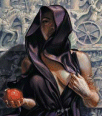
- Novizio
OFFLINE
- Iscritto il: 17 feb 2021
ragazzi io ho comprato un router netgear WGT624 ....una favola, si configura praticamente da solo e va bennissimo.....attualmente ci sono attaccati 2 pc con cavo, un notebbok in wireless e un print server wireless con 2 stampanti, la rete va benissimo e nessun problema nemmeno con il p2p.
ciao
ciao
-
coso.coso
- Novizio
OFFLINE
- Iscritto il: 14 feb 2021
Grazie per le info.lorimar ha scritto:La seguente procedura permette il reset e la configurazione del AP WG602.
A. >Procedura di RESET del prodotto e di preparazione del PC<
1. Spegnere il prodotto e scollegare il cavo di rete.
2. Accendere l'Access Point e attendere 1 minuto.
3. Tenere premuto il pulsante di reset per più di 20 secondi.
4. Rilasciare il pulsante e attendere 30 secondi.
5. Spegnere l'Access point, collegarlo al PC via cavo e accendere l'AccessPoint.
6. Attendere 30 secondi.
B. >Configurare la scheda di rete del PC in modo che abbia un indirizzo compatibile con il prodotto:
1. Start – Impostazioni - Pannello di controllo – connessioni di rete – Tasto destro su
“connessione rete locale lan” – Proprietà:
2. Selezionare Protocollo Internet e premere Proprietà:
3. Impostare i valori come segue e premere OK e ancora OK (o chiudi).
4. Attendere qualche secondo e chiudere “Connessioni di rete”
5. Premere start – esegui e scrivere CMD e premere OK:
6. Apparirà una schermata simile alla seguente:
7. Scrivere:
ping 192.168.0.227
e premere “invio”
Se si ottengono delle risposte (come nella seguente videata) si può procedere con il resto
della configurazione.
8. Nel caso in cui, si ottengano delle “richieste scadute” ripetere da capo i punti del presente
documento in quanto il computer non riesce a comunicare con il prodotto.
C. >Connessione alla pagina di configurazione dell’Access Point<
1. Lanciare Internet Explorer e digitare come indirizzo: [ Link visibile solo agli utenti registrati ] (e premere invio).
Apparirà una schermata simile alla seguente:
2. Inserire in minuscolo:
nome utente = admin
password = password
e premere OK:
3. Apparirà la schermata di configurazione del prodotto.
Ciccare su “IP settings” e configurare come segue e premere “Apply”
4. Cliccare su “Wireless Settings” e configurare come segue e premere “Apply”
5. Ciccare su “Security Settings” e, dopo aver impostato “security type” come segue:
6. La schermata si modificherà come segue:
7. Impostare:
Authentication Type: Open System
Cancellare gli asterischi di fianco a Key 1 e, al loro posto scrivere la propria data di nascita
(per esteso e solo numeri) seguita da “00”. Ad esempio se si è nati il 12 maggio 1998,
dovrete scrivere:
8. E, dopo aver premuto Apply, la schermata si ricaricherà e, al posto della data di nascita
compariranno degli asterischi:
9. Cliccare su “Logout” e chiudere internet explorer:
10. Spegnere l’Access Point, collegarlo al resto della rete e riaccenderlo.
Ora l’acess point è configurato e pronto per l’uso.
D. >Ripristinare la configurazione della scheda di rete come era in origine (prima del punto B3).<
E. >Associare la scheda Wireless alla rete generata dall’Access Point<
1. Start – Impostazioni - Pannello di controllo – connessioni di rete – Tasto destro su
“connessione rete locale lan” – Proprietà:
2. Selezionare Protocollo Internet e premere Proprietà:
3. Impostare così come segue e premere OK:
4. Selezionare il menù “Reti senza fili”
NB:
Nel caso siano presenti delle reti preferite, selezionarle una ad una e rimuoverle.
Una volta che il rettangolo “reti preferite” risulta vuoto, premere OK.
E ripetere il punto D.
Nel caso il rettangolo “Reti Preferite” fosse già vuoto, continuare.
5. Premere “Visualizza reti senza fili”
6. Comparirà una videata simile alla seguente
7. Selezionare la rete a cui ci si vuole connettere e premere “Connetti”
8. Comparirà la seguente schermata:
9. E successivamente:
10. Inserire la chiave wep e confermarla. (la chiave wep è la data di nascita seguita da 00 così
come era stata scritta al punto C7.
Spero di aver fatto cosa gradita a qualcun'altro....
lorimar
Ma ti volevo chiedere una cosa... Metti sempre "come segue" ma non vedo nulla !!! Perchè?